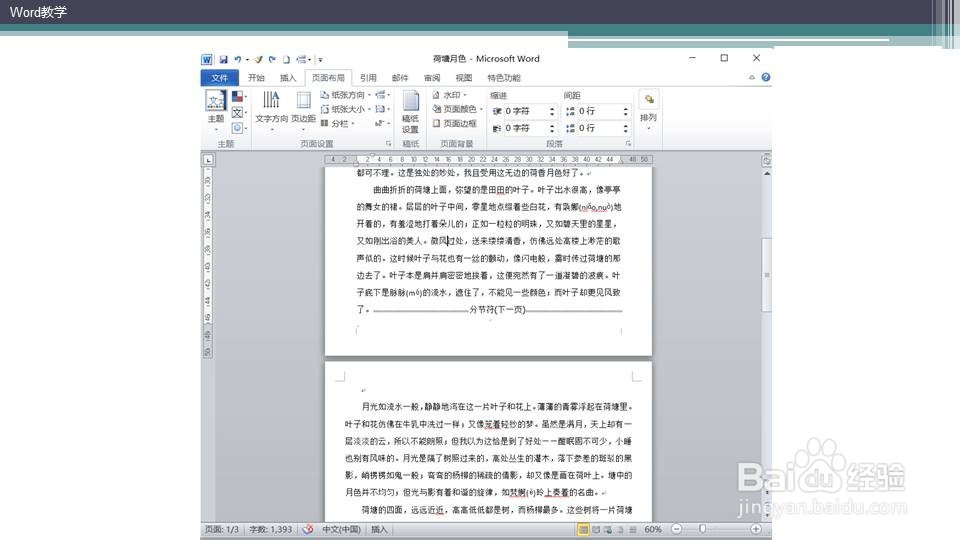1、打开需要编辑的文档。想在前一页纵向,后一页横向,需要在第1页尾插入一个分节符。

2、点击页面布局选项卡——分隔符。在下拉菜单中选中“分节任——下一页”。

3、如果已经显示编辑符号(开始选项卡——段春嗉榕石落组——显示隐藏编辑符号),也可以看到刚才光标所在处已经显示分节符。
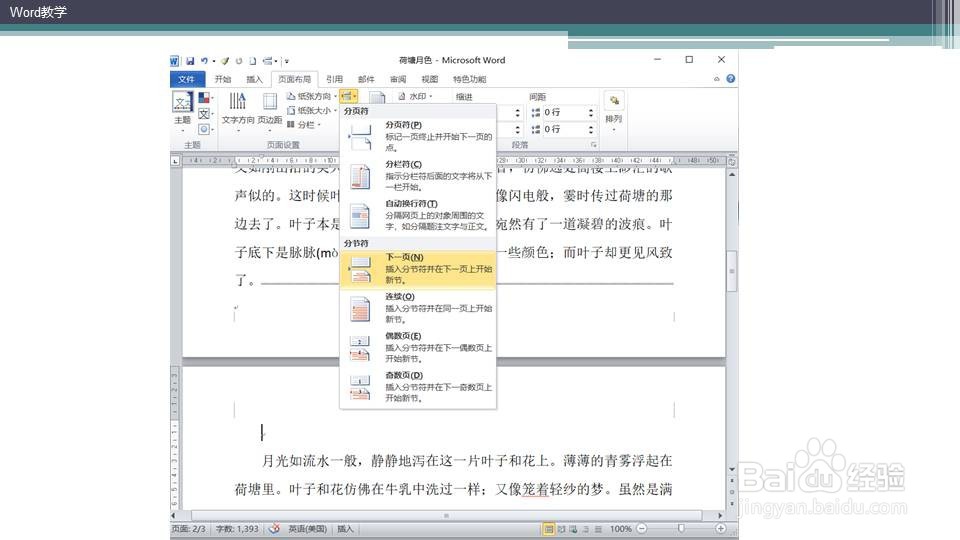
4、在第2页页脚处双击,进入到页眉页脚编辑状态。可以看到此时页脚处显示第2节,并且右下角有与上一节相同。
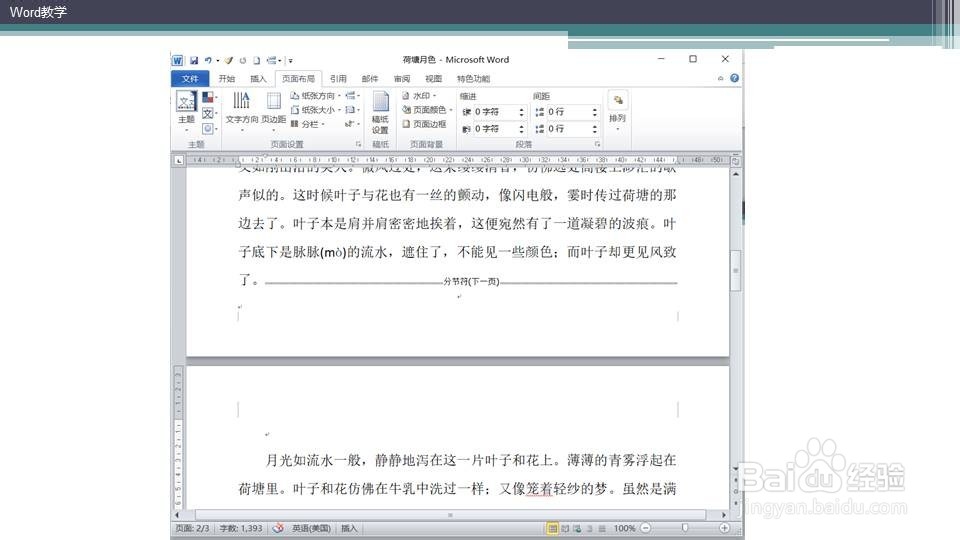
5、在页眉页脚编辑工具中找到链接到上一条页眉,将其取消。此时第2节页脚右下角已经消失“与上一节相同”字样。

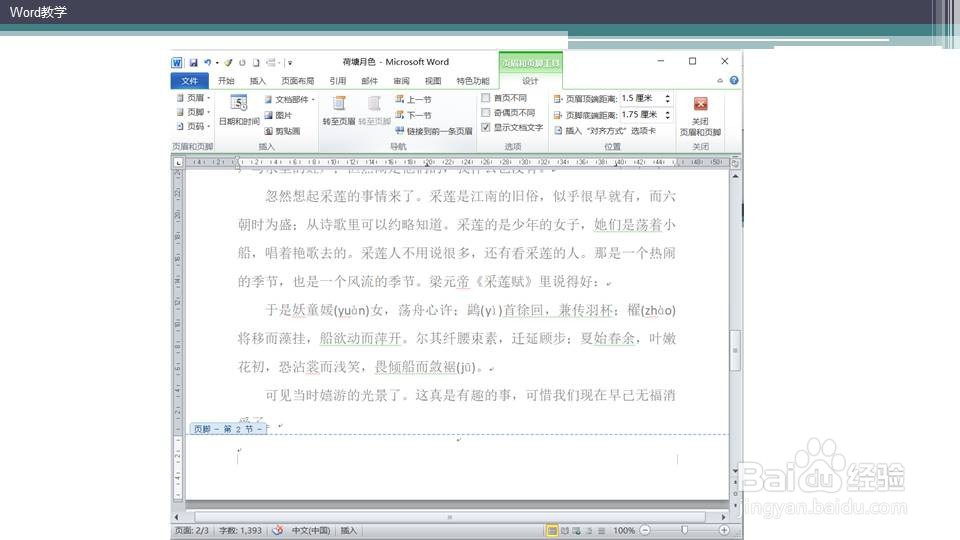
6、将光标放在第2页,点击页面布局选项卡——页边距,将第2页设为比较窄。
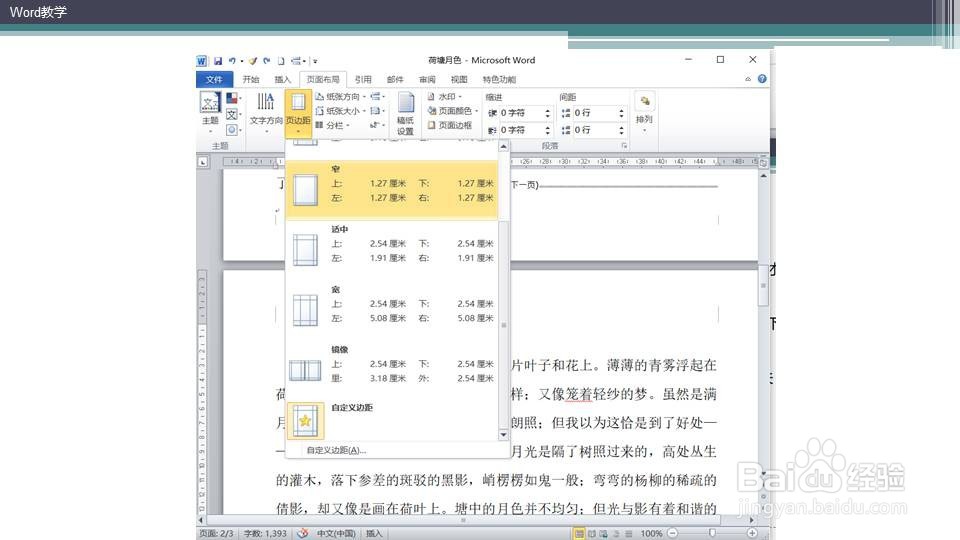
7、确定之后会看出第1页与第2页页边距有区别,即完成设置。